RSAT (Microsoft Remote Server Administration Tools)
Was ist RSAT (Remote Server Administration Tools)?
RSAT (Remote Server Administration Tools) bezieht sich auf eine Reihe von Tools von Microsoft, die es IT-Administratoren ermöglichen, Rollen und Features in Windows Server von einem Computer aus fernzuverwalten, auf dem Windows 11, Windows 10 oder Windows 7 Service Pack (SP1) läuft. Für diese Computer enthält RSAT viele Tools zur Verwaltung der verschiedenen Rollen und Features, die auf Windows Server ausgeführt werden, wie Server Manager, MMC-Snap-Ins (Microsoft Management Console), Konsolen und PowerShell-Cmdlets.
RSAT (Remoteserver-Verwaltungstools) ermöglicht es Systemadministratoren, Snap-Ins und Tools von einem Windows 11/10/SP1-PC aus auszuführen, um Windows-Server-Funktionen, -Rollen und -Rollendienste remote zu verwalten. Zuvor mussten sie sich einzeln bei dem spezifischen Server anmelden, den sie verwalten wollten. Mit den auf der grafischen Benutzeroberfläche basierenden Tools und Snap-Ins von RSAT verwaltet nun jeder Administrator problemlos mehrere Server per Fernzugriff. Da es die Verwaltung von Windows Server vereinfacht, sparen sie bei der Serververwaltung, -wartung und -optimierung sowohl Zeit als auch Mühe.
Verfügbarkeit von RSAT für Windows
Seit 2018 ist RSAT als ein Satz von Features on Demand (FODs, Features bei Bedarf) in den Betriebssystemen (OS) Windows 7 und 10 enthalten. Es gilt für alle Editionen von Windows 10 und Windows 7 SP1 sowie für Windows Server 2012, 2012 R2, 2016, 2019 und 2022. Auch in Windows 11 ist RSAT verfügbar, das im Oktober 2021 veröffentlicht wurde.
Administratoren sollten beachten, dass RSAT nur auf den Professional- oder Enterprise-Editionen des Windows-Client-Betriebssystems (Windows 11/10/7) installiert werden kann. Es kann nicht auf Computern installiert werden, auf denen die Home- oder Standard-Editionen dieser Betriebssysteme laufen. RSAT läuft sowohl auf x86-basierten als auch auf x64-basierten Editionen von Windows 10.
RSAT ist in Windows 7 nicht automatisch verfügbar, nachdem RSAT heruntergeladen und installiert wurde. Administratoren aktivieren die benötigten Tools über die Systemsteuerung. Wenn Sie in der Systemsteuerung auf Programme und Funktionen und dann auf Windows-Funktionen ein- oder ausschalten klicken, verwalten Administratoren Windows-Server-Systeme, nachdem sie das heruntergeladene Installationspaket ausgeführt haben.
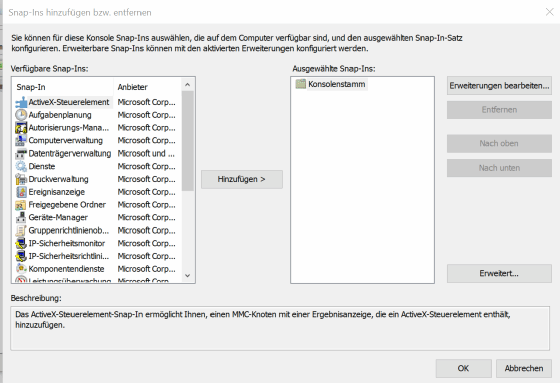
Zugriff auf RSAT für Windows 10 und 11
In den Editionen Windows 10 und Windows 11 Pro und Enterprise ist RSAT Teil des Betriebssystems. Bei Bedarf sind die Tools als optionale Funktionen verfügbar. Administratoren können die verfügbaren Tools direkt im Betriebssystem anzeigen und darauf zugreifen, anstatt also ein eigenständiges RSAT-Paket für diese Betriebssysteme herunterladen zu müssen.
Bei Windows 10 können Administratoren den Abschnitt Optionale Funktionen verwalten in den Einstellungen aufrufen und auf Funktionen hinzufügen klicken.
Um RSAT in Windows 11 zu installieren, folgen Administratoren diesem einfachen Prozess:
1. Öffnen Sie das Menü Einstellungen und wählen Sie Apps.
2. Unter Apps wählen Sie die Option Optionale Funktionen: Zusätzliche Funktionen für Ihr Gerät.
3. Klicken Sie unter Optionale Funktionen auf die Schaltfläche Funktionen anzeigen.
4. Es öffnet sich ein Suchfeld. Geben Sie RSAT ein.
5. Alle verfügbaren Tools werden auf dem Bildschirm angezeigt.
6. Wählen Sie alle erforderlichen Tools aus – markieren Sie das entsprechende Kästchen – klicken Sie auf die Schaltfläche Weiter und dann auf die Schaltfläche Installieren.
Unter Windows 11 kann RSAT auch mit PowerShell installiert werden – Admin-Zugriff ist erforderlich. Bei dieser Methode wird der PowerShell-Befehl über das Windows-Terminal-Befehlszeilen-Tool verwendet.
Sobald die Installation aller ausgewählten RSAT-Tools abgeschlossen ist, zeigen Administratoren die Tools an und überprüfen die Installation, indem sie wie folgt vorgehen:
1. Klicken Sie mit der rechten Maustaste auf Start und wählen Sie das Tool Windows Terminal (Admin) aus der Liste aus.
2. Fügen Sie diesen Befehl in Windows Terminal ein: Get-WindowsCapability -Name RSAT* -Online | Select-Object -Property DisplayName, State.
3. Drücken Sie die Eingabetaste.
4. Der Befehl wird ausgeführt und zeigt eine Liste aller RSAT-Tools an, die auf dem Windows-11-Computer verfügbar sind.
Da RSAT in Windows 10 und 11 bei Bedarf verfügbar ist, können Administratoren die Tools auch deinstallieren, wenn sie nicht benötigt werden. Dazu gehen Sie folgendermaßen vor:
1. Rufen Sie das Menü Einstellungen auf und navigieren Sie zur Seite Optionale Funktionen.
2. Wählen Sie im Abschnitt Installierte Funktionen das Tool aus, das Sie deinstallieren möchten.
3. Klicken Sie auf Deinstallieren.
Was Administratoren bei der Installation und Ausführung von RSAT beachten sollten
RSAT wird nicht zur Verwaltung eines lokalen Client-Computers verwendet. Administratoren müssen einen oder mehrere Remote-Server angeben, auf denen ein oder mehrere Tools ausgeführt werden. RSAT wird auch verwendet, um bestimmte Technologien auf Computern mit Windows Server 2019, 2016 oder 2012 R2 zu verwalten. Auf all diesen Servern ist die Fernverwaltung standardmäßig aktiviert. In einigen wenigen Fällen können auch Computer mit Windows Server 2012 oder 2008 R2 mit RSAT verwaltet werden.
Um RSAT zu installieren und auszuführen, müssen Administratoren außerdem sicherstellen, dass sie eine vollständige RTM-Version von Windows ausführen. Jeder Administrator – und damit auch jede Organisation – der die RSAT-Windows-Update-Standalone-Installer-Datei manuell knackt oder hackt, um RSAT auf nicht unterstützten Windows-Versionen oder -Editionen zu installieren, verstößt gegen die Windows-Endbenutzerlizenzvereinbarung. Die einzige Ausnahme von dieser Regel ist, wenn auf der Download-Seite ausdrücklich angegeben wird, dass RSAT für eine Beta-, Vorschau- oder Vorabversion von Windows gilt, so dass Administratoren RSAT auf einer Nicht-RTM-Version von Windows ausführen können.
Für Windows-11-PCs müssen Administratoren über die entsprechenden Zugriffsrechte verfügen, um RSAT verwenden zu können. Außerdem müssen sie diese Tools über die FODs des Betriebssystems installieren.
Beispiele für RSAT-Tools und Snap-Ins
Zu den beliebtesten RSAT-Tools für Windows 10 und Windows 11 gehören die folgenden:
- Windows-PowerShell-Cmdlet-Module und Befehlszeilen-Tools: Administratoren verwenden diese Module, um Rollen und Funktionen auf Windows Server remote zu verwalten.
- Active-Directory-Zertifikatsdienste-Tools: einschließlich der Snap-Ins-Zertifizierungsstelle, Zertifikatsvorlagen, Enterprise PKI und Online-Responder-Management
- AD-Domänendienste-Tools und AD-Lightweight-Directory-Services-Tools, wie AD Services Interfaces Edit, DCPromo.exe, LDP.exe und W32tm.exe
- Best Practices Analyzer Cmdlets für Windows PowerShell
- BitLocker-Drive-Encryption-Verwaltungsdienstprogramme, wie BitLocker Recovery Password Viewer für AD
- DirectAccess-, Routing- und Fernzugriffs-Tools, einschließlich einer Routing- und Fernzugriffs-Verwaltungskonsole, einer Verbindungsmanager-Verwaltungskit-Konsole und eines Webanwendungsproxys
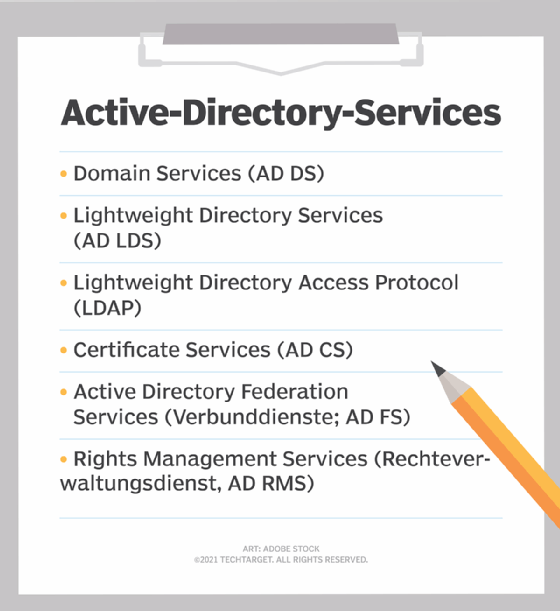
Das RSAT-Set in Windows 10 und 11 umfasst auch Dynamic Host Configuration Protocol Server Tools, wie die DHCP-Verwaltungskonsole und das Network-Shell-Befehlszeilen-Tool, sowie Domain Name System Server Tools, einschließlich des DNS Manager Snap-Ins und des DNS-Moduls für Windows PowerShell. Darüber hinaus gibt es das Befehlszeilendienstprogramm dnscmd.exe, Tools für Dateidienste wie Freigabe- und Speicherverwaltungs-Tools, Tools für verteilte Dateisysteme sowie Tools für Failover Clustering, Gruppenrichtlinienverwaltung, IP-Adressverwaltung und Netzwerklastausgleich.
Die meisten dieser Tools und Technologien können für die Fernverwaltung von Windows Server 2012 R2 und 2016 Technical Preview verwendet werden. Einige Tools, wie zum Beispiel die PowerShell-Tools, funktionieren nur in Windows Server 2012. Andere, wie das PowerShell-Modul für Netzwerk-Controller, sind für Windows Server 2012 R2 nicht verfügbar. Ebenso sind die Server for Network Information Service Tools nicht in RSAT für Windows 10 und spätere Versionen verfügbar. Viele Tools, einschließlich Simple Mail Transfer Protocol Tools, Storage Explorer Tools und Storage Area Network Tools, sind in RSAT für Windows 8 und spätere Versionen nicht verfügbar.








